Global Cache GCRL3A Flex IP Kontrol Interaktiboak

Zehaztapenak:
- Flex bertsioa: 26
- Global Connect bertsioa: 05
- iHelp bertsioa: 5.5.6 edo berriagoa
Produktuaren informazioa
- Flex eta Global Connect firmwarea iHelp softwarea erabiliz egunera daiteke Interneteko konexiorik beharrik gabe. Firmware berria files iHelp-en kargatzen dira eskuragarri daudenean, eta eguneraketak softwarearen bidez hasten dira.
- Kontuan izan GC-100 unitateak ezin direla iHelp erabiliz eguneratu eta fabrikara bidali behar direla firmware eguneratzeko.
Produktuak erabiltzeko jarraibideak
- iHelp deskargatu eta ireki:
- Deskargatu iHelp iturri ofizialetik.
- Ireki iHelp. Microsoft Defender Smartscreen-ek eskatuz gero, egin klik Informazio gehiago eta, ondoren, Exekutatu hala ere programa exekutatzen uzteko.
- Firmwarea eguneratzea:
- Egiaztatu iHelp pantailaren ezkerraldean dagoen egoera ikonoa eguneratu behar duten unitateak identifikatzeko (bilatu triangelu horia).
- Egin klik eskuineko botoiarekin iHelp-en unitatean eta hautatu Xehetasunak uneko firmwarearen berrikuspena, IP helbidea, MAC IDa eta egoera egiaztatzeko.
- Eguneratzeko, egin klik eskuineko botoiarekin unitatean eta hautatu Eguneratu.
- Pantaila-koadro bat agertuko da; sakatu Hurrengoa eguneratze-prozesua hasteko.
- Eguneratze-aurrerapen-barrak eguneratzearen aurrerapena adieraziko du (ez da irudikapen zehatza).
- Egoera-mezuak behealdean bistaratuko dira "Eguneratu egin da" ikusi arte.
- Sakatu Irten Eguneratu leihoa ixteko.
- Itxaron minutu bat gehienez unitatea berrabiarazi eta sarera berriro konektatu arte. Egiaztatu IP helbidearen aldaketarik DHCP erabiltzen baduzu.
Ohiko galderak:
- G: Flex unitateak aurreko firmware bertsio batera itzul daitezke -26-ra eguneratu ondoren?|
A: A dela eta file Flex unitateetan sistema aldatzea, eguneratze baten ondoren 26. bertsiotik itzultzea ezinezkoa da. - G: Nola identifikatu ditzaket iHelp-en eguneratu behar duten unitateak?
E: Bilatu iHelp-en unitatearen ondoan dagoen triangelu horiaren egoera ikonoa, gailuak eguneratzea behar duela adieraziz.
Global Connect eta Flex Firmwarea eguneratzen iHelp-ekin
Mesedez, irakurri dokumentu hau eguneratu aurretik. Firmwarearen eguneraketa arrakastatsu baterako gomendatzen diren argibide eta aholku garrantzitsuak ditu.
Dokumentu hau produktu hauek Flex 26 bertsiora eta Global Connect 05 bertsiora eguneratzeko aplikatzen da iHelp 5.5.6 edo berriagoa erabiliz (ikus gure iHelp Eguneratzeko orria eguneratutako dokumentuen eta deskargaren zerrenda osoa lortzeko):
- Flex IP, Ethernet (Flex-IP)
- Flex IP PoErekin, Ethernet Power Ethernet bidez (Flex-IP-P)
- Flex WF, WiFi (Flex-WF)
- Global Connect IR modulua (GCIR3)
- Global Connect serieko modulua (GC232)
- Global Connect Relay modulua (GCRL3A)
Flex unitateetan, fitxategi-sistemaren aldaketa dela eta, unitatea -26ra eguneratu ondoren, ezin da aurreko firmwarearen berrikuspen batera itzuli.
- Unitateak sarean sartzeko argibideak lortzeko, ikusi bidalketa-kutxetan edo deskarga bidez eskuragarri dauden abiarazteko gidak. https://www.globalcache.com/downloads.html.
- Eguneratze prozesuak Global Caché iHelp utilitatea erabiltzen du. Uneko iHelp bertsioa Global Caché-n aurki daiteke webgunean https://www.globalcache.com/downloads.html. Microsoft Windows-eko edozein ordenagailutan exekutatu daiteke.
- Deskargatu iHelp eta ireki.
- iHelp irekitzen den lehen aldian, ziurrenik exekutatzen utzi beharko duzu eta Microsoft Defender Smartscreen-en agertzen diren galderen gainean klik egin beharko duzu. Egin klik Informazio gehiago eta gero Exekutatu hala ere.

- Windows Security Alert bistaratzeko leihoa ere ikus dezakezu. Global Caché gailu bakoitzak UDP multicast baliza bat erabiltzen du aurkikuntzarako eta suebakiaren bidez komunikatu behar du. Markatu sare pribatu eta publikoen laukiak eta baimendu sarbidea.

- Flex-IP, Flex-IP-P eta Global Connect moduluak eguneratzea:
- iHelp-ek eskuragarri dauden Global Caché gailuak bistaratuko ditu sare lokaleko ingurunean.
- Kontuan izan gailuek UDP multicast baliza bat bidaltzen dutenez, UDP paketeek bideratzaile berera konektatuta dauden hainbat saretan bistaratzen dituztela unitateak. Hala ere, eguneratzen ari diren unitateek sare lokal berean eta azpisare berean egon behar dute. Egiaztatu iHelp exekutatzen ari zaren ordenagailua sare berean dagoela. Sartu ahal baduzu web unitatearen konfigurazio orria, gero sare lokal berean zaude.
- Egin klik iHelp-en beheko eskuineko Honi buruz botoian. Informazio-koadroak uneko iHelp bertsioa eta Global Caché produktuetarako erabilgarri dauden firmware-fitxategien bertsio bakoitza erakutsiko du.
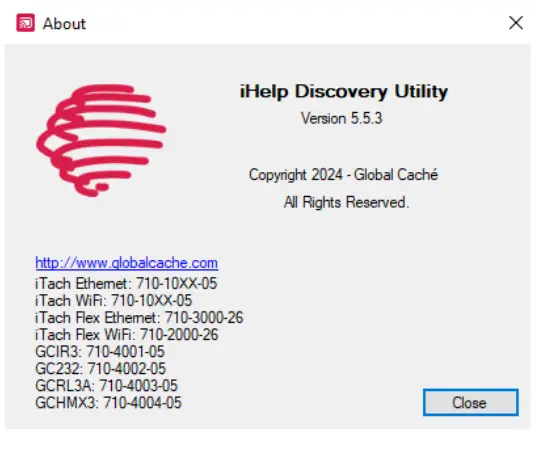
- Firmware fitxategiak iHelp-en kargatzen dira. Ez da Interneteko konexiorik behar iHelp deskargatu ondoren firmware-fitxategiak eguneratzeko gailuetan. iHelp bertsio berriak kaleratzen dira firmware fitxategi berriak eskuragarri daudenean.
**GC-100 unitateak ezin dira iHelp-ekin eguneratu eta fabrikara bidali behar dira firmwarea eguneratzeko
Eguneratu behar diren unitateak aurkitzeko, begiratu unitatearen ondoan dagoen iHelp pantailaren ezkerraldean dagoen egoera-ikonoa:
- Marka berde batek adierazten du unitateak unean kargatutako firmwarea duela eskuragarri iHelp-en bertsio horretan, eta ez dagoela fitxategirik edo web akatsak.
- Triangelu horiak unitatean akatsak daudela adierazten du, iHelp-en bertsio horretan edo fitxategi edo fitxategi batean eskuragarri dagoena baino firmware bertsio zaharrago bat barne. web orrialdeko errorea.
- Puntu urdin batek produkzioa ez den firmwarearen bertsio bat kargatuta dagoela adierazten du, probak egiteko erabiltzen den beta bertsioa adibidez.
- Triangelu horiak ziurrenik gailua eguneratu behar dela adierazten du, errore baten ondorioz edo firmwarea zaharkituta dagoela.

- Egiaztatu unitateen uneko firmwarearen berrikuspena egiazta daiteke iHelp-ko unitatean eskuineko botoiarekin klik eginda eta Xehetasunak hautatuta. Unitatearen informazioa bistaratuko da, IP helbidea, MAC IDa, bertsioa eta egoera barne, erroreak barne.
- Flex fitxategi-sistemaren egituran aldaketa bat dela eta, ezin izango da 26. bertsiotik itzuli eguneratze baten ondoren.
- Eguneratzeko prest zaudenean, egin klik eskuineko botoiaz iHelp-eko unitatean eta hautatu Eguneratu.
- Eguneratu bistaratzeko koadroa agertuko da. Hautatu Hurrengoa eguneratzen hasteko.
- Bertsioaren Progresio-barra betetzen hasiko da. Ez da aurrerapen zehatza, prozesua aurrera doala adierazten duen adierazlea baizik.
- Egoera-mezuak pantailaren behealdean keinu egingo dira.
- Eguneratzea amaituta ikusten duzunean, hautatu Irten botoia Eguneratu leihoa ixteko.
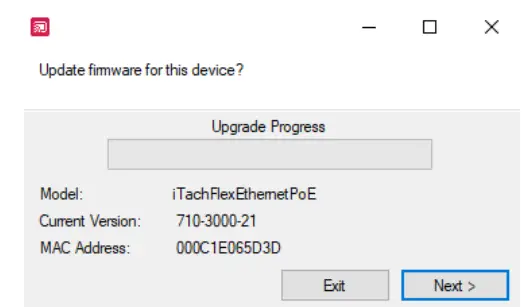
- Mesedez, itxaron minutu bat gehienez unitatea berrabiarazi eta berriro sarera konektatu arte.
- DHCP bidez konektatuta badago, baliteke unitateak DHCP IP helbide berri bat eskuratzea berrabiarazi bitartean. Egiaztatu iHelp uneko IP helbidea berrabiarazi ondoren.
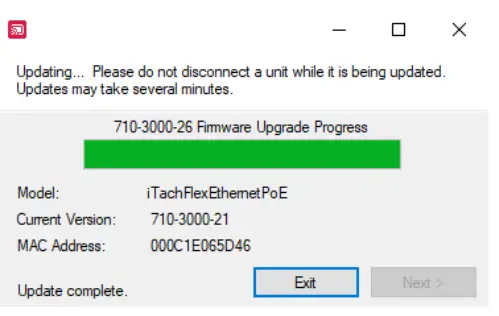
- Esleitutako sare eta kable ezarpen guztiak berdin jarraituko dute.
- Eguneratze honetan serie kablearen autodetektatzeko funtzioa kendu delako, Flex RS232 (FLC-SL-232 edo FLC-SL-MJ) edo RS485 (FLC-SL-485) serieko kable batera konektatuta badago, baliteke behar izatea. ezarpenetara itzuli eta kable mota eta kable ezarpenak aldatzeko konektatutako kablearekin bat etor daitezen.
- Flex edo Global Connect berrabiarazi ondoren, iHelp-ek kontrol-marka berdea erakutsi beharko luke orain eguneratutako unitatearen ondoan. Unitatean eskuineko botoiarekin klik eginez eta Xehetasunak hautatuz gero, -26 (Flex) edo -05 (Global Connect) amaitzen den unitatearen bertsio-zenbakia bistaratu beharko litzateke.
- Triangelu horia agertzen bada, Eguneratzea berriro abiarazteko gomendatzen dugu. Sare eten bat badago, firmwarea eta web baliteke orrialdeak lehen aldiz behar bezala ez kargatzea.
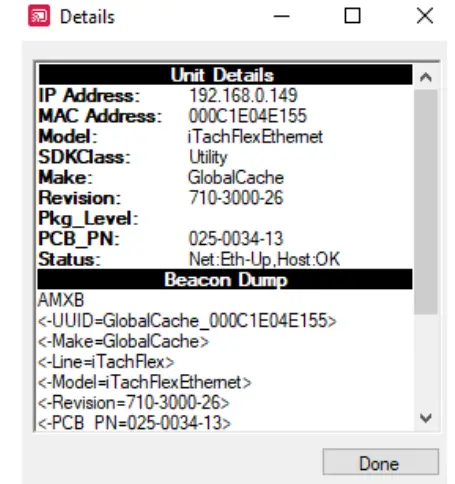
- Errepikatu eguneraketa arrakastatsua izan arte eta kontrol-marka berdea bistaratu arte.
- Hainbat eguneratze saiakerak huts egiten badute, atera xehetasunak leihoa, iHelp orrialdea eta Informazioari buruz, eta bidali mezu elektroniko bat helbide honetara. support@globalcache.com eta dagoeneko saiatu zaren arazoak konpontzeko.
Flex WF unitateak eguneratzen:
- Flex WF unitateak sarera konektatuta eta iHelp-en eskuragarri badaude, jarraitu goiko aurreko argibideei konektatutako unitate bat eguneratzeko. Unitatea fabrikako lehenetsian badago edo konektatuta ez badago, ikusi beheko argibideak:
- 26 bertsiorako eguneratzean, hasierako WiFi konexio metodoa Adhoc-etik SoftAP-era aldatu da.
- Adhoc modua zaharkituta zegoen sistema gehienetan, Apple produktuetan izan ezik (MacOS/iOS). 26 bertsioaren firmwarearen eguneraketak hasierako WiFi konexio modua SoftAPera aldatzen du. Horri esker, edozein OS sistema fabrikako lehenetsitako egoeran konekta daiteke, Windows, MacOS, Linux, iOS (iPhone, iPad) eta Android gailuak barne.
- Flex WF unitateetarako, baliteke eguneratzeko hainbat saiakera behar izatea IP berrezartzeagatik edo deskonexio laburrengatik.
- Unitateak firmware-fitxategiak eguneratzen baditu, baina ez web orrialdeak, sarera berriro konektatu beharko luke eta berriro eguneratzen saia zaitezke.
Unitatea sare lokalerako konfiguratuta ez badago eta SoftAP/Factory modu lehenetsian dagoen bitartean eguneratu behar baduzu, ikusi prozedura hau: 
Flex-ek eredu irregular bat keinu egingo du fabrikako lehenetsian/SoftAP-n. Konektatu unitatera gailua zure Windows ordenagailuan erabilgarri dagoen WiFi sare gisa aurkituz. Hautatu Konektatu automatikoki kontrol-laukia eta gero Konektatu. Orain zuzenean konektatuko zara unitateko SoftAP nodora 192.168.1.70 IP lehenetsiarekin.
- Ireki iHelp, kokatu unitatea 192.169.1.70 helbidean, egin klik eskuineko botoiarekin eta hautatu Eguneratu, eta jarraitu dokumentu honetan lehen azaldutako prozesua.
- Errepikatu prozesua eguneratzea denbora igarotzen bada edo amaitu ez bada.
- Behin eta berriz saiakerek arrakastarik ez badute edo gailua ez bada berriro agertzen iHelp-en eguneratze saiakera baten ondoren, egin klik eskuineko botoiarekin iHelp koadroan eta hautatu Gehitu gailua IP arabera, eta idatzi 192.168.1.70 IP lehenetsia. Saiatu berriro eguneratzen.
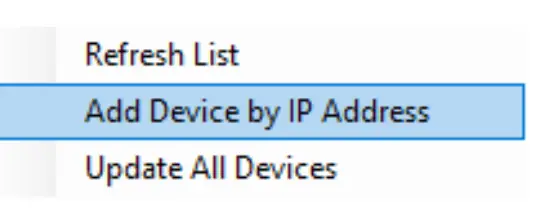
- Irtenbide honek ez badu funtzionatzen edo beste galdera batzuk badaude, bilatu gure webirtenbideetarako gunea: https://www.globalcache.comedo jarri harremanetan gure laguntza-taldearekin support@globalcache.com txartela irekitzeko.
- Flex Firmware eta Global Connect Firmware eguneratzea indarrean: 3ko ekainaren 2024a
- PN: 240502-01
- www.globalcache.com
- Caché globala - Isilpekoa
- 160 East California Street, PO Box 1659 Jacksonville, Oregon 97530
- Telefonoa: 541-899-4800
- Informazioa jakinarazi gabe alda daiteke.
Dokumentuak / Baliabideak
 |
Global Cache GCRL3A Flex IP Kontrol Interaktiboak [pdfErabiltzailearen eskuliburua GCRL3A Flex IP Kontrol Interaktiboak, Flex IP Kontrol Interaktiboak, IP Kontrol Interaktiboak, Kontrol Interaktiboak, Kontrolak |



